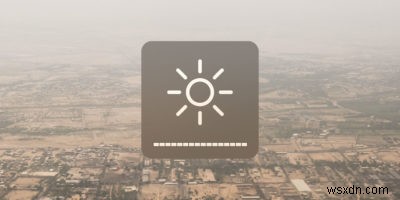
ম্যাকের পর্দার উজ্জ্বলতা পরিবর্তন করা খুবই সহজ। সমস্ত Mac-এ দুটি ডেডিকেটেড Fn কী রয়েছে যা স্ক্রিনের উজ্জ্বলতা কমাতে/বাড়ানোর জন্য বরাদ্দ করা হয়েছে। আপনি কোন ম্যাক ব্যবহার করেন তার উপর নির্ভর করে, কীগুলি পরিবর্তিত হতে পারে তবে সর্বদা উপস্থিত থাকে৷ এছাড়াও আপনি ডিসপ্লে বিভাগে নেভিগেট করে এবং উজ্জ্বলতার মাত্রা পরিবর্তন করে সিস্টেম পছন্দগুলি থেকে পর্দার উজ্জ্বলতা পরিবর্তন করতে পারেন৷
আপনি যদি একজন ডেডিকেটেড টার্মিনাল ব্যবহারকারী হন তবে আপনি সরাসরি টার্মিনাল থেকে আপনার ম্যাকের উজ্জ্বলতা স্তর পরিবর্তন করতেও বেছে নিতে পারেন। এটি করার জন্য টার্মিনালে কিছু সাধারণ কমান্ড ব্যবহার করা জড়িত৷
1. আপনার Mac এ টার্মিনাল খুলুন। আপনি সরাসরি টার্মিনাল থেকে এটি করতে পারেন।
2. আপনার ম্যাকের এক খাঁজে স্ক্রীনের উজ্জ্বলতা বাড়াতে (একবার উজ্জ্বলতা বৃদ্ধি বোতাম টিপানোর অনুরূপ), টার্মিনালে নিম্নলিখিত কমান্ডটি প্রবেশ করান:
osascript -e 'tell application "System Events"' -e 'key code 144' -e ' end tell'

এর জন্য আপনাকে আপনার ম্যাকের সিস্টেম ইভেন্টগুলিকে নিয়ন্ত্রণ করার জন্য টার্মিনালকে অনুমতি দিতে হবে। আপনি যদি আগে এটি অনুমোদন না করে থাকেন, তাহলে কমান্ডটি স্বয়ংক্রিয়ভাবে ব্যর্থ হবে, এবং টার্মিনাল আপনাকে সিস্টেম পছন্দগুলি খুলতে এবং টার্মিনাল অ্যাক্সেস সক্ষম করার বিকল্পের সাথে অনুরোধ করবে৷
যদি টার্মিনাল আপনাকে এটি করার জন্য অনুরোধ না করে, আপনি "সিস্টেম পছন্দগুলি -> নিরাপত্তা এবং গোপনীয়তা" এ নেভিগেট করে নিজে অ্যাক্সেস সক্ষম করতে পারেন৷ গোপনীয়তা ট্যাব থেকে, অ্যাক্সেসযোগ্যতায় "টার্মিনাল" সক্ষম করুন৷
৷
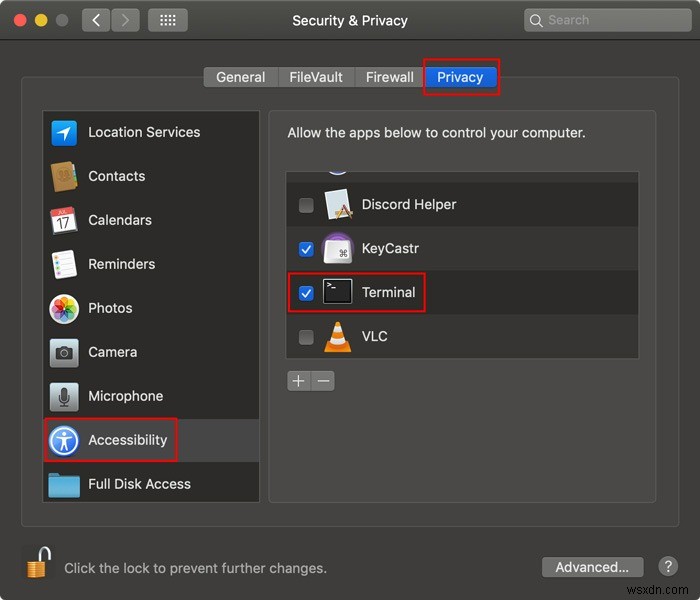
একবার হয়ে গেলে, উজ্জ্বলতা বাড়াতে আবার কমান্ডে প্রবেশ করুন।
3. একইভাবে, আপনি যদি উজ্জ্বলতা এক খাঁজ কমাতে চান, তাহলে নিচের কমান্ডে প্রবেশ করুন:
osascript -e 'tell application "System Events"' -e 'key code 145' -e ' end tell'
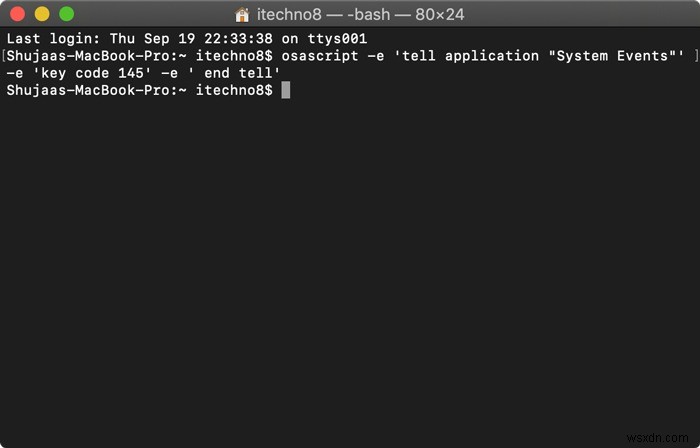
এই কমান্ডগুলি আপনাকে সহজেই টার্মিনাল থেকে স্ক্রিনের উজ্জ্বলতা বাড়াতে/কমাতে দেবে।
উপরন্তু, আপনার ম্যাকের টার্মিনালে হোমব্রু ইনস্টল করা থাকলে, আপনি আপনার স্ক্রিনের উজ্জ্বলতা নিয়ন্ত্রণ করতে "উজ্জ্বলতা" কমান্ড ব্যবহার করতে পারেন। আপনি যদি আগে হোমব্রু সম্পর্কে না শুনে থাকেন তবে এটি মূলত একটি প্যাকেজ ম্যানেজার যা আপনাকে টার্মিনালের জন্য কমান্ড অ্যাডঅন ইনস্টল করতে দেয়।
আপনার যদি হোমব্রু ইনস্টল করা থাকে তবে প্রথমে টার্মিনালে "উজ্জ্বলতা" ইনস্টল করুন:
brew install brightness
একবার হয়ে গেলে, স্ক্রিনের উজ্জ্বলতা নিয়ন্ত্রণ করতে নিম্নলিখিত কমান্ডগুলি ব্যবহার করুন:
উজ্জ্বলতা এর সর্বোচ্চ মান বাড়াতে:
brightness 1
স্ক্রিনের উজ্জ্বলতা 50% কমাতে:
brightness 0.5
উপরের কমান্ডগুলি ব্যবহার করে, আপনি সহজেই টার্মিনাল থেকে সরাসরি আপনার স্ক্রিনের উজ্জ্বলতা পরিবর্তন করতে পারেন।


